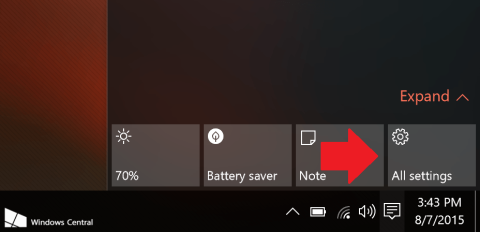Windows Spotlight je nová funkce ve Windows 10, která uživatelům umožňuje stahovat a používat doporučené fotografie dne z Bing Images a používat je jako zamykací obrazovku, kromě toho můžete k fotografii hlasovat a komentovat.
Tato funkce je docela dobrá a pomáhá vám pravidelně a automaticky měnit tapetu uzamčené obrazovky pomocí těch nejúžasnějších obrázků.
V níže uvedeném článku vás Tips.BlogCafeIT provedou kroky k aktivaci funkce Spotlight ve Windows 10.
Pokyny pro aktivaci Windows Spotlight v systému Windows 10:
1. Otevřete Všechna nastavení na hlavním panelu.

2. Najděte Přizpůsobení .

3. Vyberte Uzamknout obrazovku .

4. V části Pozadí najděte Windows Spotlight .

V tuto chvíli se na obrazovce objeví dialogové okno Líbí se mi, co vidíte?

Když na něj kliknete, zobrazí se možnosti Líbí se mi to!. a Není fanoušek, takže si můžete vybrat, zda se vám aktuální tapeta líbí nebo ne.

Dokončili jste tedy proces aktivace Windows Spotlight v systému Windows 10.
Podívejte se na některé další články níže:
Hodně štěstí!